以前に新しいスマートプラグを導入した記事を書きました。
Merossというメーカーのスマートプラグで、製品自体は問題なく使えてましたが、Appleのホームをつかった管理では、指定した時間にプラグの電源をオンにするという動作が正常に機能しませんでした。
このときはまだスマートフォンの充電が完了したらプラグの電源をオフにするという機能は動作していました。
が、ついにこちらも正常に動作しなくなりました。
ということで、Merossのアプリを入れて管理することにしました。


今までの動作の流れ
まずは、今までどういう風にスマートプラグの動作を管理していたかを確認してみます。
最初にApple純正アプリであるホームアプリにMerossのスマートプラグを登録します。
MerossのスマートプラグはAppleのホームに対応している製品と明記されています。
続いて、このホームアプリの動作を自動化するために、こちらもApple純正アプリのショートカットアプリを使います。(こういうのはアンドロイドにはないのが残念)
ショートカットアプリの「オートメーション」で、一定の条件になったらホームアプリを動作させるという設定をします。
今回の条件は、
- 指定時間になったら、スマートプラグの電源をオンにする。
- スマートフォンの充電が100%になったらスマートプラグの電源をオフにする。
の2つ。
このときホームアプリでは、登録したスマートプラグのオンオフを行うという単純な動作しかしていません。
上記の条件はショートカットアプリが動作するためのもので、条件が達成したらショートカットアプリからホームアプリに司令が飛ぶようになっています。
問題点は・・・
今回動作しなくなったのは、このショートカットアプリとホームアプリの連携だと思われます。
毎回動作に失敗すると、ショートカットアプリから、「オートメーションが正常に動作しませんでした」みたいな通知が来ていたので少なくともショートカットアプリは機能していました。
また、ホームキットアプリも直接アプリを開いて、スマートプラグの電源を操作すると、問題なく反応していました。
なので、問題はショートカットアプリとホームアプリの連携にあるのではないかと考えています。
同じApple純正アプリなのですが、何が悪いのか結局よくわかりませんでした。
Merossのアプリの設定
Merossのアプリをダウンロードして、さっそくショートカットアプリからオートメーションを作成しようと思ったら、使用できるアクションが何もありませんでした。
最初にMerossのアプリの方で設定をしないといけないようです。
記事を書いている間にアップデートがあったのか、面倒な設定をしなくてもオートメーションを使えるようになったようです。その設定方法も下に記載しました。
オートメーションにアクションを表示させる方法
Merossのアプリを開きます。ちなみにアプリを使うには登録が必要です。
これがあるから、アプリを使わないでスマートプラグを使いたかったんですよね・・・
ちなみにアプリの使いやすさはSwitchBotのほうが良いです。こちらは変な日本語訳がチラホラ目立ちますし、わかりやすさという点でも
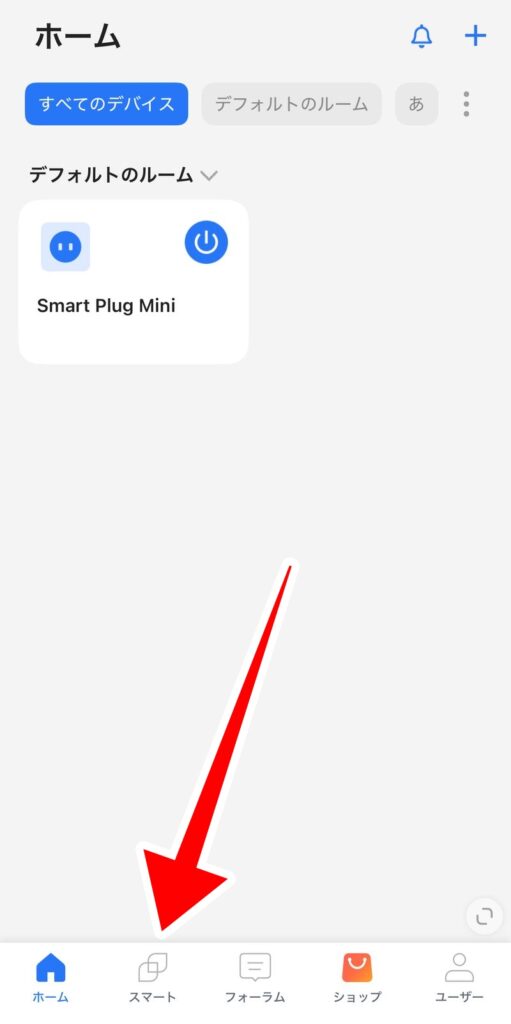
画面下の「スマート」をタップします。
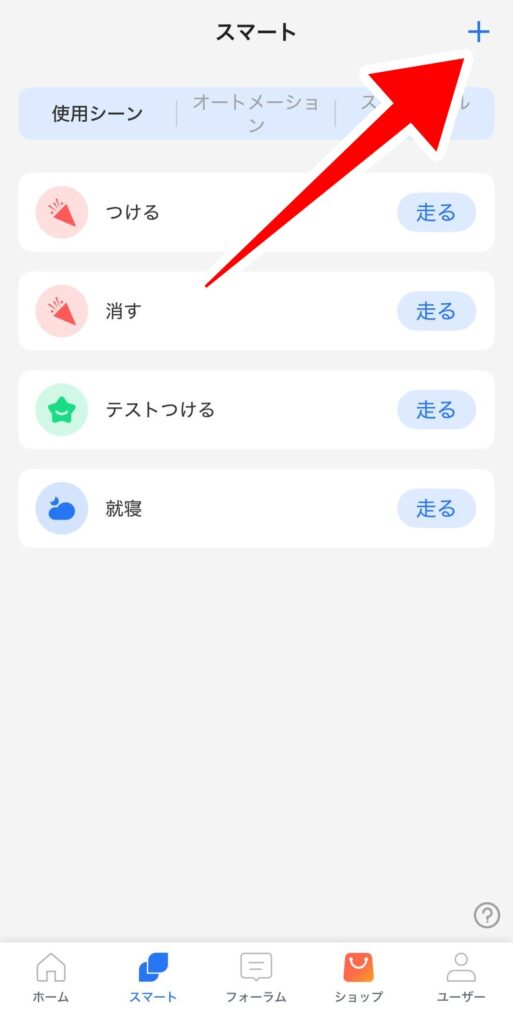
続いて右上の「+」をタップ。
初めてのときは、この画面には何も表示されません。
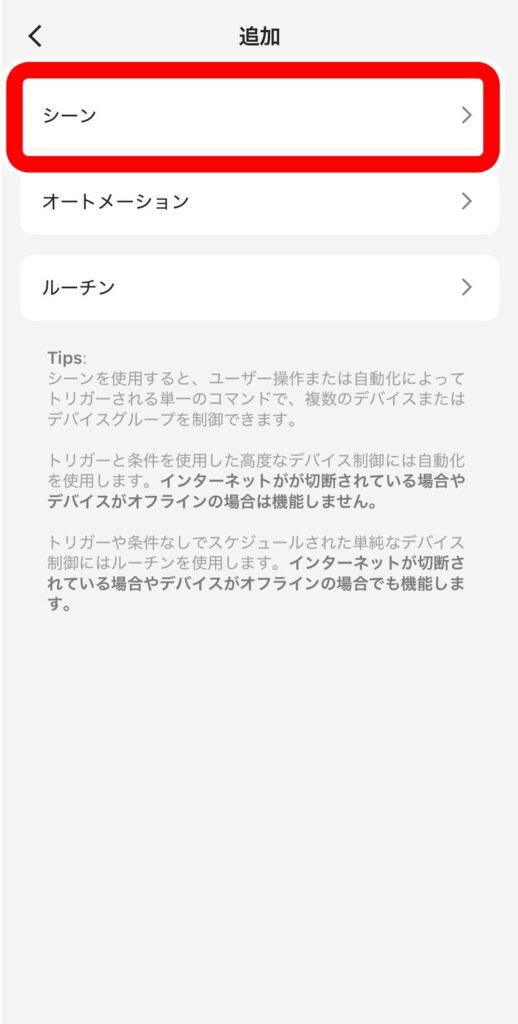
「シーン」をタップ。
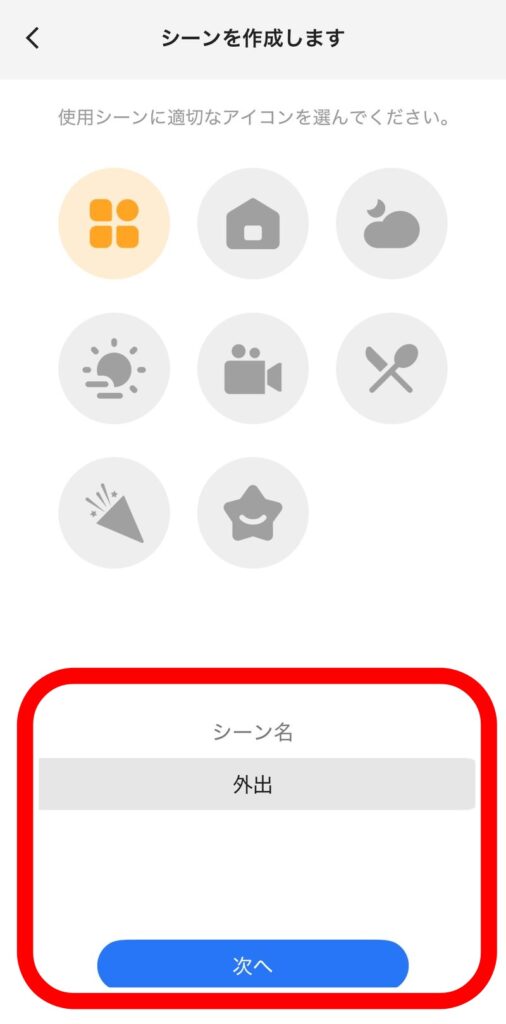
シーンの作成の画面になります。
アイコンは何でも構いません。
「シーン名」は動作名をつけましょう。あとでわかりやすくなります。
「次へ」をタップ。
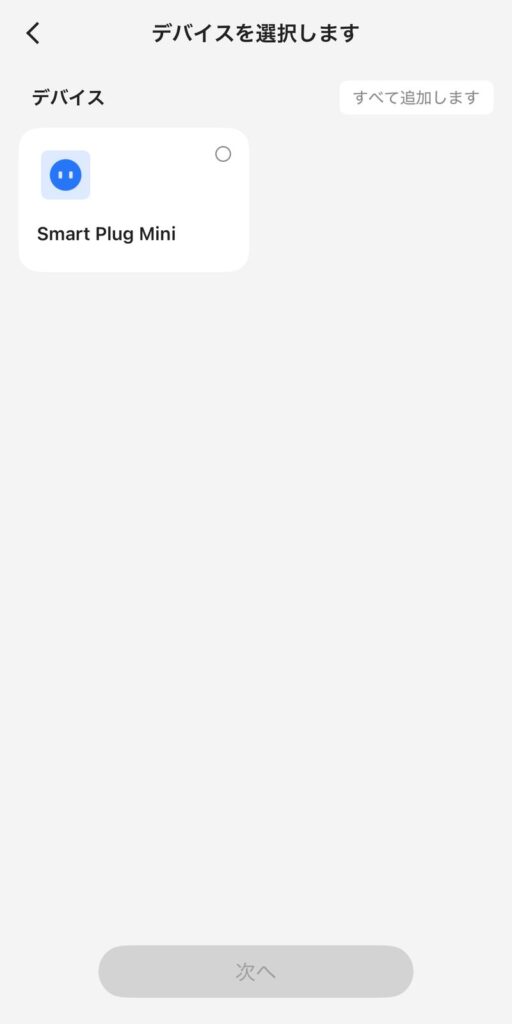
デバイスを選びます。今回は、スマートプラグです。デバイスをタップします。
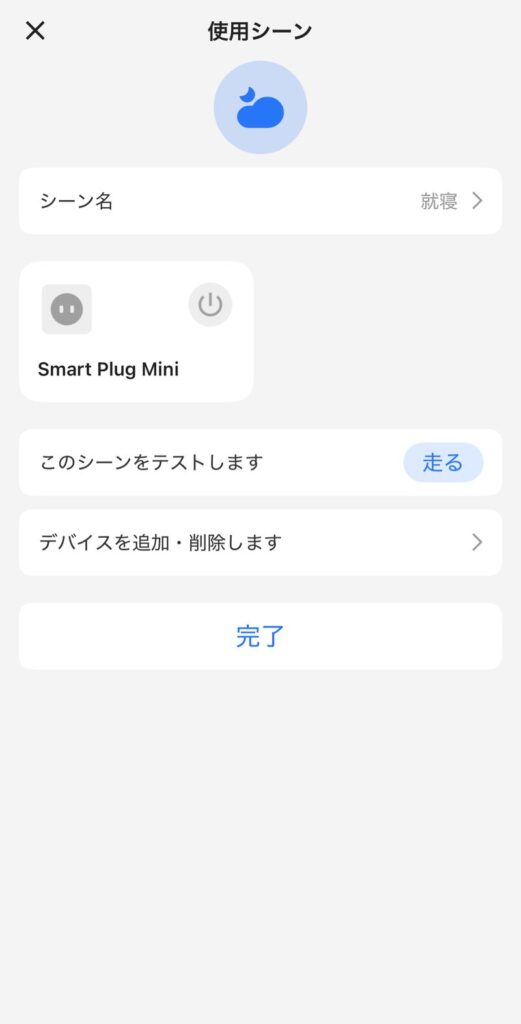
デバイス部分をタップすると、オンオフを切り替えられます。写真はオフ状態。
「走る」の所をタップすると、動作の確認ができます。(もうちょっと翻訳がんばってほしいね)
「完了」で終了です。
オンオフ2つ必要なので、もう一個同じように作っておきます。
ショートカットアプリで使うにはもうひと手間必要です。
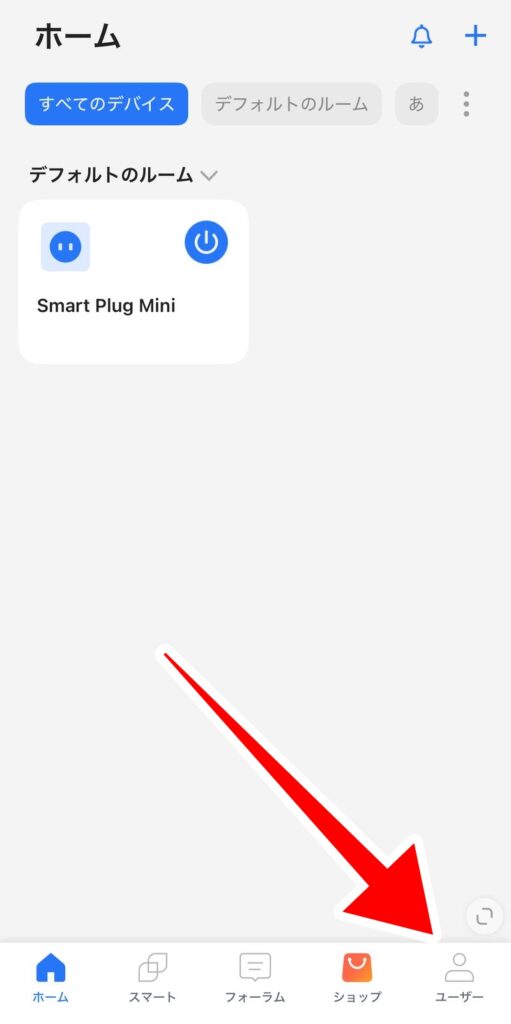
最初の画面に戻って「ユーザー」をタップします。
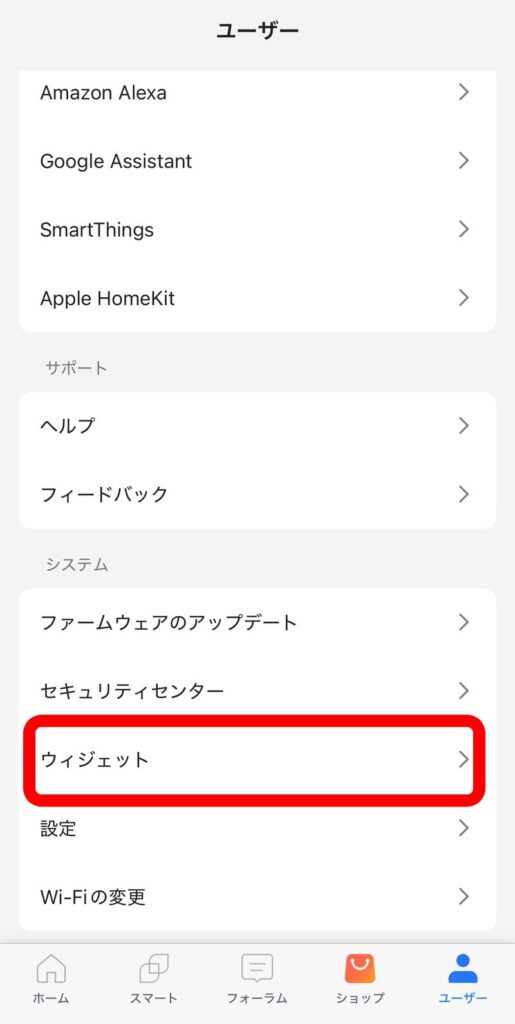
画面を少し下にスクロールすると、「ウィジェット」という項目があるので、そこをタップします。
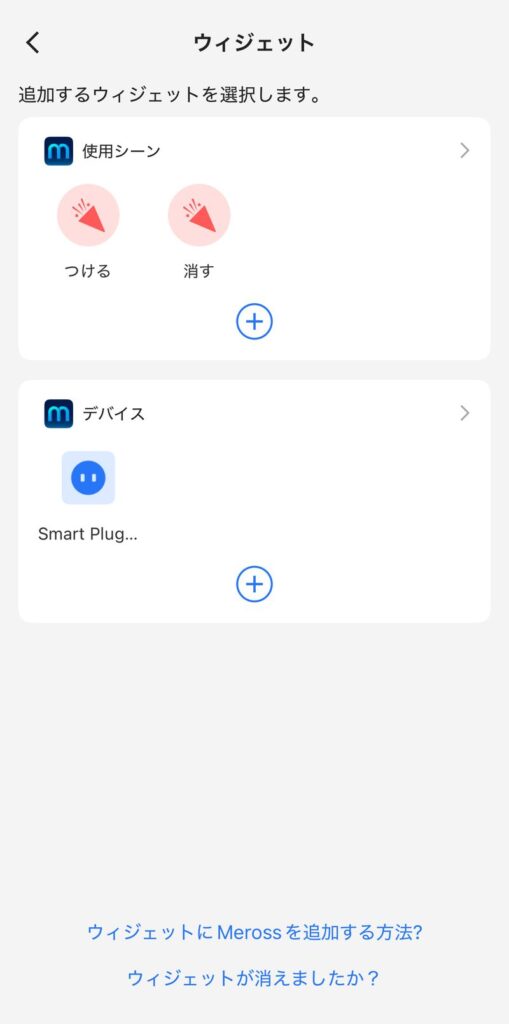
「使用シーン」の+をタップして先程作ったシーンを追加します。
これでショートカットアプリのオートメーションに動作が追加されます。
より簡単にオートメーションができるようになっていた!?
さて、ここまで色々書いてきて、ショートカットアプリのオートメーションをいじってみたら、スマートプラグのオンオフが簡単に設定ができるようになっていました。
以前は紹介してきた方法でアプリの設定をしたあとでなければできなかったんですよね。アプデか何かあったのかな?
ショートカットアプリの設定
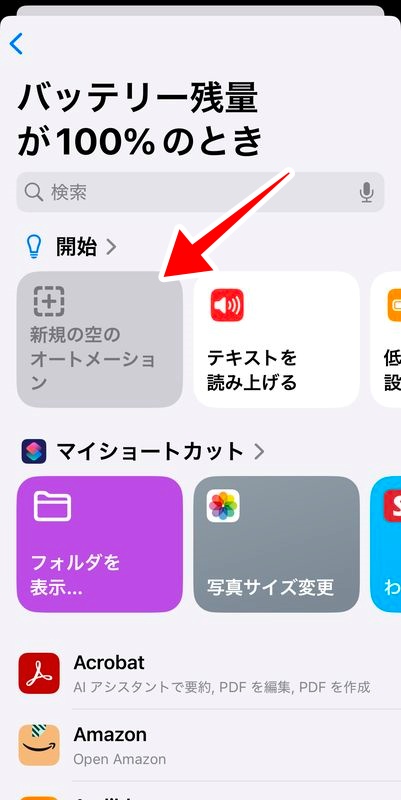
まずはオートメーションを作成しておきます。
続いて、Merossのアプリを選択します。
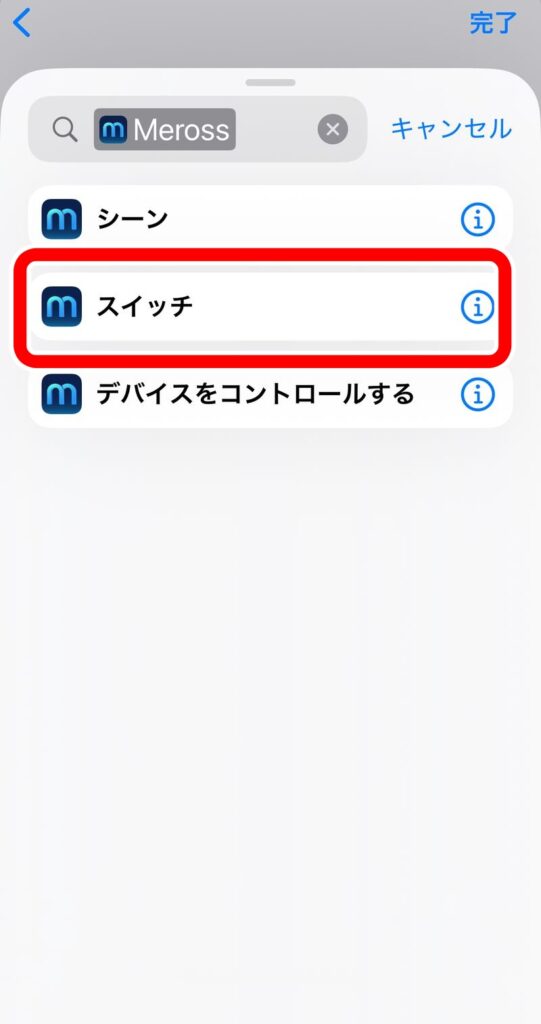
アプリを選択すると、画像のように3つの項目を選べるようになります。
以前はここで「シーン」しかなかったと思います。先ほど説明した方法でアプリの設定をおこなったものを使う場合は、この「シーン」を選びます。
今回は「スイッチ」をえらびます。
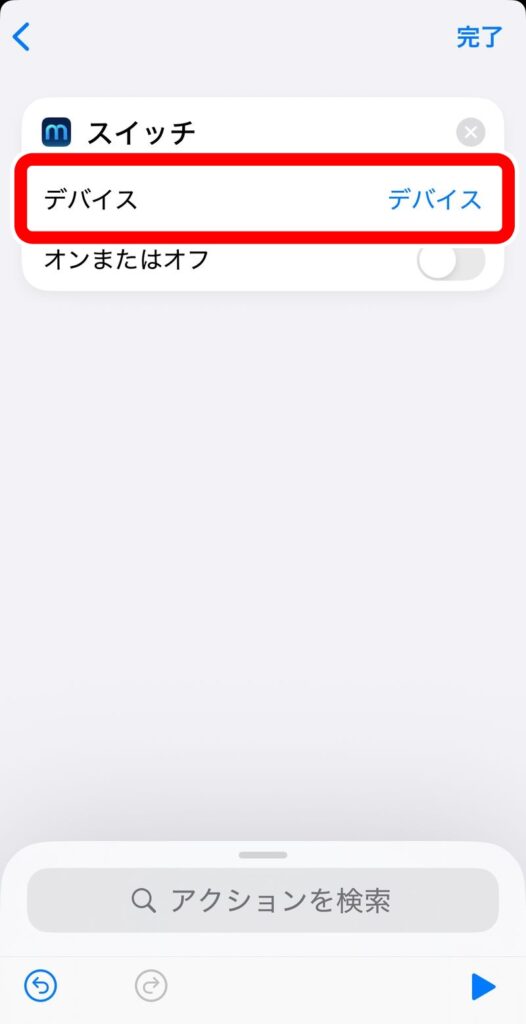
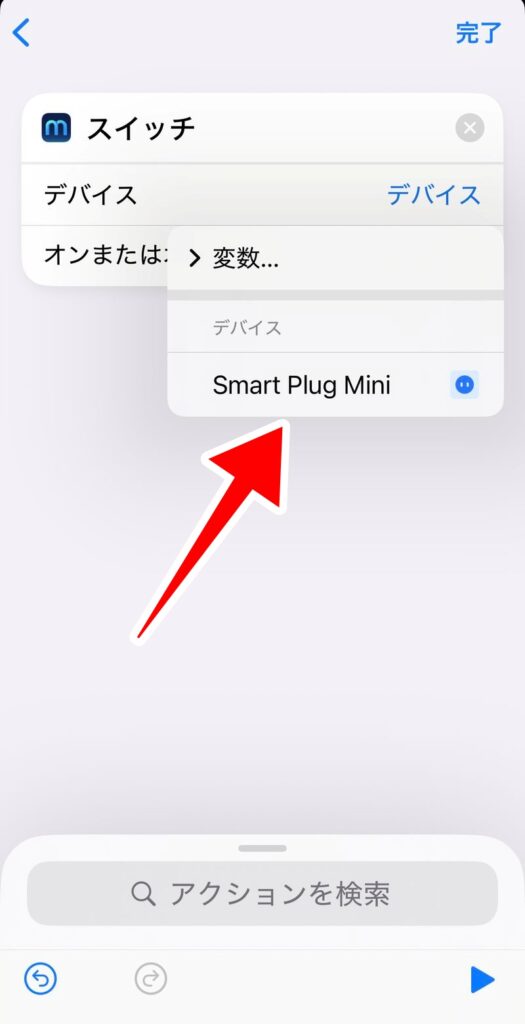
続いてデバイスを選んで、使うデバイスを選択します。
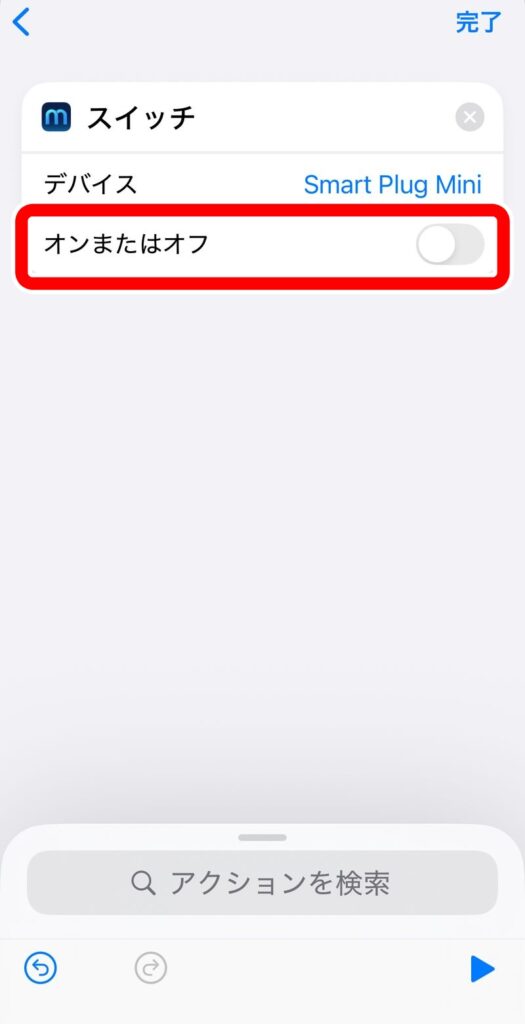
スマートプラグの電源のオンまたはオフを選んで、右上の完了をタップすれば終了です。
これでオートメーションの設定が完了しました。
動作は順調、スマートプラグの評価
アプリを使うようになってから3ヶ月ほど経過しましたが、今のところ一度もオートメーションが機能しなかったことはありません。
スマートプラグ本体の評価ですが、買ってから9ヶ月こちらも全く問題なく使えています。
まぁスマートプラグの問題点は耐久性なのでこれからという感じですね。
実際、スマートプラグは電源オフ状態でもほんのり温かく、電源オンにするとプラグを使っていなくてもそこそこ熱くなってます。
正直今後どれだけもつのかは未知数ですが、製品が結構熱を持っているのでSwitchBotの製品のようにコンデンサが破裂する可能性はかなり高いんじゃないかなと思います。
見た目はほぼSwitchBotと同じですし、内部構造のレイアウトも大きく変更できるほど広くありませんから長くみつもってもあと1年くらいかなと考えています。
5年位は使えるとスマホの機種変更と同時に買い替えて使うって方法ができるんですけどね。
便利な製品なだけに今後改善されていくことを期待したいです。









コメント